⇡#Как проверить конкретный экземпляр перед покупкой
Безусловно, в России и странах СНГ лучше всего покупать MacBook при личной встрече с продавцом в каком-нибудь людном и безопасном месте. Я, пожалуй, не буду давать советов по личной безопасности, но если руководствоваться здравым смыслом, то для наиболее полной и удобной проверки гаджета хорошо быть в теплом, светлом месте в зоне действия Wi-Fi-сети. Отлично подойдет какое-нибудь кафе, причем желательно с доступными розетками. Стоит ли слушать продавца? Конечно, но только лишь для того, чтобы потом каждое его слово тщательно проверить. Идеальным вариантом проверки будет какой-нибудь хороший сервис. Но во-первых, это не бесплатно – так вам может понадобиться 10-15 попыток, прежде чем вы найдете тот самый MacBook, и каждая такая попытка будет стоить вам денег. А во-вторых, для этого ноутбук нужно разбирать – как минимум снимать крышку. И продавец может на это не согласиться – логично, что ноутбук, который вскрывался, будет стоить меньше, чем тот, внутрь которого никто никогда не залезал.
⇡#Осмотреть ноутбук снаружи
В первую очередь посмотрите на ноутбук внешне. Определите для себя, с каким уровнем поцарапанности корпуса вы готовы смириться. И сразу отбросьте мысль о том, что алюминиевый корпус можно будет отшлифовать, потому что после шлифовки он будет выглядеть еще хуже, чем до. Внимательно посмотрите на экран – на нем не должно быть сколов, царапин и потертостей. Обратите внимание на болты на задней крышке, они должны быть полностью зажаты и ровно «сидеть» в углублениях, оригинальные болты должны иметь шлиц Torx в форме пятилучевой звезды.

Здесь показаны все болты на задней крышке MacBook Pro, осмотрите каждый из них
Особенное внимание следует уделить углам корпуса. При падении в большинстве случаев страдает именно эта часть корпуса, присмотритесь, нет ли характерных повреждений. И если есть – это повод насторожиться. Следующий шаг, который позволит с высокой вероятностью заключить, что ноутбук роняли, – проверьте, как открывается крышка. Проведите классический «тест на макбук» – поставьте ноутбук на стол и откройте крышку одной рукой, поддев ее пальцем. Она должна подниматься легко, без отрыва от стола нижней части, и надежно фиксироваться в любом положении. Если идет слишком туго – это может говорить о повреждениях или о замене петель. Ну и самое главное – проверьте, что крышка равномерно прилегает к нижней части корпуса. Если есть хотя бы малейший перекос – это очень плохой знак. Скорее всего, этот ноутбук роняли или били, вам точно такой не нужен.
⇡#Проверить серийный номер
Самый распространенный вариант мошенничества при продаже подержанных MacBook (и особенно MacBook Pro) – попытка выдать более дешевую конфигурацию за более дорогую. Успех проверки сильно зависит от мастерства мошенника, но мы не будем брать в расчет виртуозную работу злых гениев, а ограничимся общими приемами проверки. Серийный номер должен быть написан на коробке (если она есть), а также на задней крышке ноутбука и в операционной системе в разделе информации о компьютере. Нажимайте на яблоко в правом верхнем углу экрана и выбирайте пункт About This Mac.
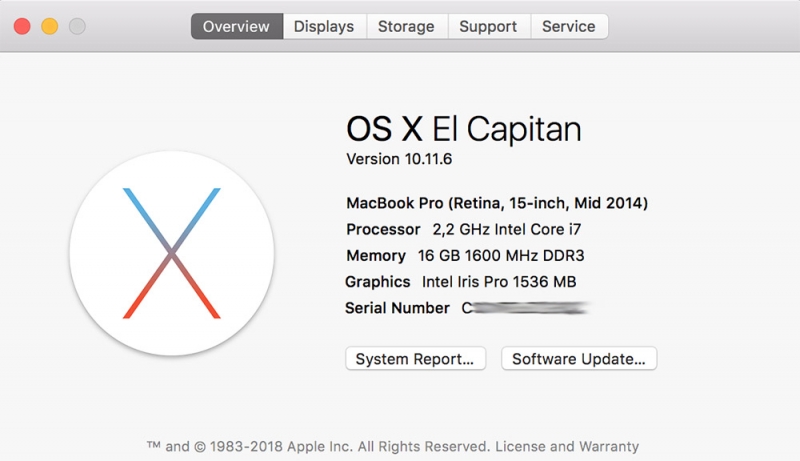
Вот здесь должен быть указан серийный номер каждого ноутбука Apple, убедитесь в том, что он совпадает с номерами на корпусе и на коробке
Также не помешает проверить серийник в соответствующем разделе на сайте Apple. Если информация с сайта Apple (а именно – название и год выпуска модели) совпадает с тем, что заявляет продавец, – можно переходить к следующему пункту проверки.
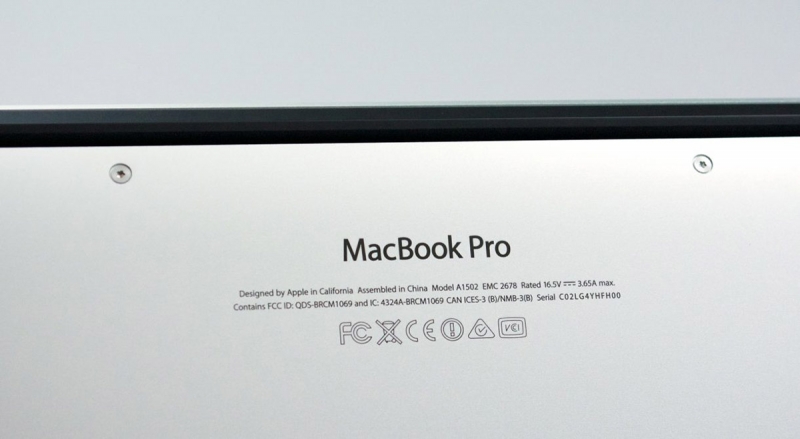
Серийный номер на задней крышке MacBook Pro
Известны случаи, когда продавцы аккуратно заклеивали заднюю крышку тонким стикером, цвет которого полностью совпадал с цветом алюминия, так что не помешает дополнительно исследовать заднюю крышку на предмет подобных вещей.
⇡#Проверить экран
Помимо внешнего осмотра экрана на предмет механических повреждений, стоит проверить его на равномерность подсветки и наличие битых пикселей. Просто уменьшайте и увеличивайте яркость кнопками F1/F2 и внимательно смотрите на то, как ведет себя экран. Яркость должна регулироваться плавно, без заметной задержки. Также не помешает запустить какой-нибудь видеоролик в окне и поводить им медленно по всему экрану, обращая внимание на возможное изменение цвета. Если ничего такого не наблюдается – прекрасно, идем дальше.

Так выглядит битый пиксель
Для проверки на битые пиксели вам понадобится картинка, залитая белым цветом во весь экран, и такая же, залитая черным цветом. Не помешает заранее подготовить и записать их на флешку. И обратите внимание, что флешка должна быть с разъемом USB-C, если вы покупаете MacBook с диагональю 12 дюймов или MacBook Pro или MacBook Air последнего поколения. Открываете стандартное приложение для просмотра картинок, переходите в полноэкранный режим и смотрите внимательно, есть ли на экране отдельные точки другого цвета. Один или два битых пикселя – не повод отказываться от покупки, но хороший повод для торга. Однако если на экране набирается с десяток битых пикселей, от такого ноутбука лучше отказаться. Замена экрана (если ставить оригинальную матрицу) – одна из самых дорогих процедур в сервисных центрах.
⇡#Проверить клавиатуру
Здесь все просто – открывает приложение "Заметки" (Notes) или любой другой текстовый редактор, отлично подойдет минималистичный онлайновый редактор a5.gg, работающий прямо в браузере. Просто нажимайте по очереди все клавиши и обращайте внимание на их ход. Все они должны нажиматься с равным усилием и возвращаться в исходное положение с равной скоростью – особенно обратите внимание на пробел и клавиши-стрелки, а также Shift, Caps Lock и Enter. Все символы, нанесенные на клавиши, должны печататься и в текстовом редакторе.

Клавиатура американских (сверху) и российских (снизу) MacBook. Основные различия: в форме и размерах Enter, левого Shift и соседних с ними клавиш
Если вы никогда не имели дела с маками, имейте в виду, что дополнительные символы на клавишах набираются не только с зажатием Shift, но и Alt. Если в ноутбуке, который вы рассматриваете для покупки, клавиатура имеет подсветку, проверьте также и ее – она регулируется клавишами F5/F6. Смотрите ровно сверху – подсветка должна быть равномерной как на символах, так и вокруг клавиш.

В зависимости от страны происхождения ноутбука клавиатура может выглядеть по-разному. На российском рынке чаще всего встречается три вида ноутбуков: американские (ANSI), европейские (ISO) и российские (ISO). Гравировка, которую вы видите на фото, – заводская, оригинальная, поскольку символы латиницы и кириллицы разнесены по разным углам клавиш. На американской клавиатуре символы расположены в центре клавиш, кириллица обычно наносится чуть мельче. Ничего плохого в этом нет, нанесение гравировки – дело не хитрое, но если вы видите российские клавиши на американской клавиатуре, это может говорить только о том, что ноутбук разбирался, а клавиатура менялась. В этом тоже может не быть ничего страшного – например, человек просто поменял клавиши на оригинальные, чтобы не делать гравировку. Тогда вам стоит повнимательнее проверить соответствие символов на клавиатуре и в текстовом редакторе. А если окажется, что клавиатуру пришлось заменить после водных процедур, то вы знаете, что делать. Все верно, переходить к следующему варианту. Ну и опять таки, продавец не должен говорить, что ноутбук привезен из США, если у него клавиатура европейского образца, потому что такого не может быть.
⇡#Проверить трекпад
Здесь все просто – водим пальцем по всей поверхности трекпада и наблюдаем за курсором на экране. Он не должен останавливаться, резко перемещаться из одной точки в другую. Не помешает проверить многопальцевые жесты – прокрутку, смачивание, масштабирование, вызов боковой панели и так далее. Ну и самое главное – проверить нажатие. Оно должно быть четким, резким, без посторонних звуков и равномерным.
В случае с трекпадом без поддержки Force Touch нажиматься должна его нижняя половина, а трекпад с поддержкой упомянутой технологии «нажимается» по всей поверхности. Физически никакого нажатия не происходит, однако палец чувствует то же самое, что и при физическом нажатии старого трекпада.
⇡#Проверить аккумулятор и зарядное устройство
Аккумулятор – расходный материал. Тот, кто будет иметь дело с бывшим в употреблении MacBook, в определенный момент столкнется с необходимостью замены. Впрочем, аккумуляторы Apple очень хороши и служат долго, если вы видите, что аккумулятор двухлетнего ноутбука имеет 50% от изначальной емкости, это повод насторожиться — естественным образом «убить» батарею до такого состояния практически невозможно. При нормальном обращении за такой срок у батареи должно быть 90-95% от изначальной емкости. В дальнейшем этот показатель будет только снижаться.
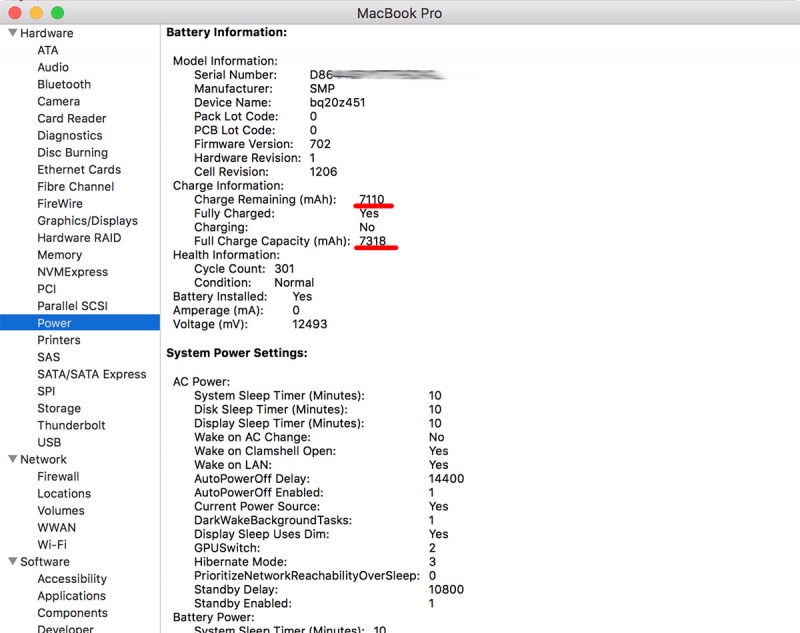
Информация о батарее из System Report
Проверить состояние батареи можно двумя способами – при помощи информации о системе (нажимайте на яблоко в левом верхнем углу экрана, далее About This Mac → System Report → строчка Power в левом меню). В окне справа будет написано количество циклов зарядки, а также оставшаяся емкость.
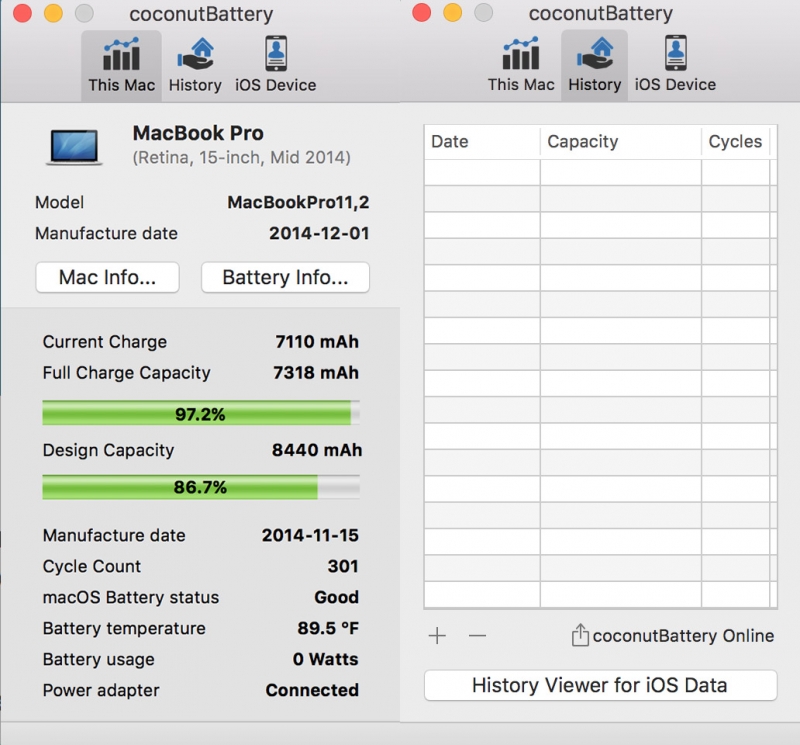
Информация о батарее из приложения Coconut Battery
Чуть более наглядно ту же информацию могут показать сторонние приложения. Отлично подойдет бесплатная утилита Coconut Battery, которая дополнительно покажет возраст аккумулятора в днях, дату его производства, а оставшуюся емкость – в виде диаграммы. В принципе, если осталось 80% или более, это значит, что аккумулятор здоров и никаких проблем с ним не будет. Более низкие результаты должны послужить поводом для снижения цены – стоимость замены аккумулятора в сервисах колеблется примерно от 6-7 до 9-10 тысяч рублей, в зависимости от конкретного сервиса, его расположения и прочих факторов.
Зарядное устройство должно быть оригинальным, с собственным серийным номером, который написан на в месте крепления вилки. Ну и чем мощнее ноутбук, тем мощнее должно быть зарядное устройство. Для 15-дюймовых MacBook Pro – это 85 Вт, для 13-дюймовых – 60 Вт, для MacBook Air — 45 Вт, для 12-дюймовых MacBook — 29 Вт.
⇡#Проверить сброс всех паролей
На ноутбуке должны быть сброшены все пароли – это очень важный момент, и если об этом не позаботиться, то полноценно пользоваться ноутбуком вы не сможете. Проверить нужно ровно три пункта: пароль на iCloud (System Preferences — iCloud), пароль на вход в систему (System Preferences — Users & Groups) и пароль на прошивку. Последний можно проверить двумя способами: перезагружаем систему, удерживая клавиши Cmd+R. Выбираем Utilites – Firmware Password. Если в окне будет написано, что защита выключена, то все хорошо. Второй способ – перезагрузка с нажатым Alt, если при этом ноутбук не запрашивает пароль, значит, его нет.
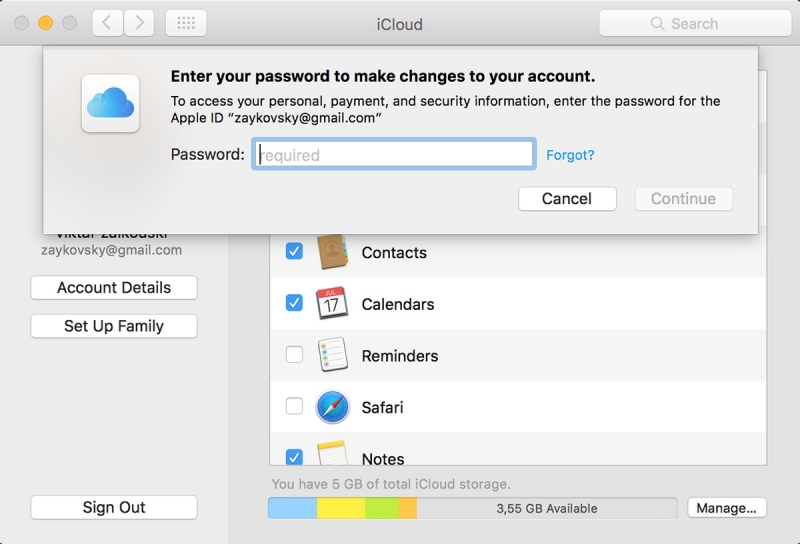
Поле ввода пароля для iCloud
Если с паролями пользователя/администратора и учетной записи iCloud все понятно, то назначение пароля прошивки не столь очевидно. Он блокирует переустановку системы и все загрузочные опции. Но радует одно – по умолчанию он выключен, так что многие люди вообще не подозревают о нем.
⇡#Проверить SSD/HDD
Откройте дисковую утилиту (Disk Utility), которая есть в каждой OS X и macOS по умолчанию, и убедитесь в том, что у накопителя верифицирован S.M.A.R.T.-статус.
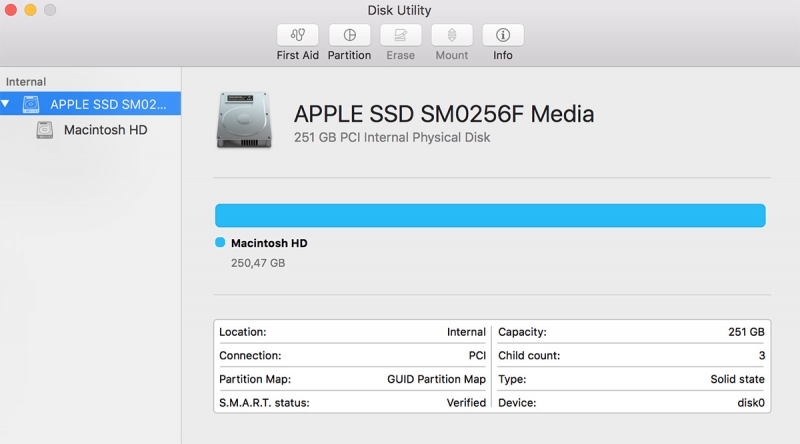
Информация об SSD в Disk Utility
Для SSD можно дополнительно проверить скорость чтения и скорость записи. Для этого лучше всего использовать приложение Blackmagic Disk Speed Test из App Store, его можно скачать из тысячи мест по всему Интернету и сразу записать на проверочную флешку, чтобы иметь возможность проверки без подключения к Интернету и введения данных Apple ID.
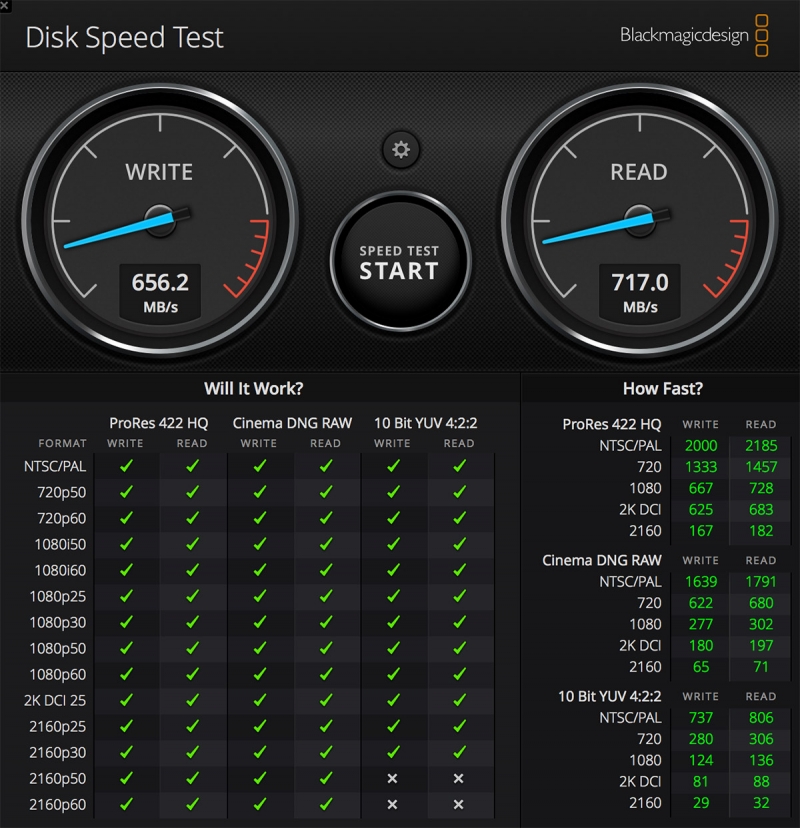
Скорость записи и чтения SSD в приложении Blackmagic Disk Speed Test
Скорость чтения и записи у разных моделей MacBook может быть различной (как правило, чем новее модель ноутбука, тем выше), а настораживать здесь должны только слишком низкие значения. Например, если будет 100 Мбайт в секунду – знайте, для SSD это очень мало. Даже 300-400 Мбайт в секунду – повод насторожиться, если, конечно, вы не покупаете модель с SATA SSD, подключенным вместо жесткого диска.
⇡#Проверить встроенную камеру, микрофон и беспроводные модули
На каждом MacBook есть приложение PhotoBooth – запустите его и проверьте встроенную камеру. Рядом с ее объективом должен гореть зеленый светодиод, когда камера работает. Также для проверки можете сделать пробный звонок по скайпу. Bluetooth и Wi-Fi проверяются путем подключения – подсоединитесь, например, к беспроводной гарнитуре или колонке и включите любую композицию или ролик на Youtube. Подключитесь к общественной сети по Wi-Fi или создайте точку доступа на телефоне. Здесь никаких проблем быть не должно. Заодно можно проверить все порты и разъемы, картридер и Thunderbolt. В этом смысле проще проверять 12-дюймовый MacBook, у которого только всего один разъем.
⇡#Запустить Hardware Test
Перезагрузите ноутбук, а во время загрузки нажмите и удерживайте клавишу D. Если запуск не увенчался успехом, попробуйте повторить процедуру, удерживая Alt+D, – это позволит запустить аналогичный тест через Интернет. Проверка занимает буквально пару минут, максимум 5-6, а по ее итогу могут отображаться коды ошибок. Их нужно записать или сфотографировать смартфоном прямо с экрана и обратится к специальном разделу на сайте Apple для расшифровки. Ошибки могут быть самыми разнообразными, нет смысла приводить их все здесь. Самым лучшим вариантом для вас будет код ADP000, который означает, что никаких проблем нет.
⇡#Вместо заключения
В этом материале мы не касались особо изощренных случаев обмана при покупке MacBook на вторичном рынке, хотя в Рунете описано несколько крайне интересных ситуаций. Например, таких. Наша общая рекомендация такова: при малейших подозрениях в обмане, отказывайтесь от покупки и переходите к следующему варианту. К счастью, в продаже много подержанных MacBook, MacBook Air и MacBook Pro, спрос на них будет сохраняться всегда. Собственно, в этом состоит один из главных плюсов техники Apple – ее можно относительно легко и быстро продать на вторичном рынке, а цена (при условии идеального внешнего вида) снижается медленно. В идеальном случае примерно половину стоимости вашего нового ноутбука будет покрывать продажа старого – и это будет гораздо выгоднее любой программы trade-in. Так что стоимость владения компьютерами Apple по факту оказывается не такой уж и высокой.

Ну и если у вас был негативный опыт покупки б/у техники, а особенно бывших в употреблении макбуков, обязательно поделитесь с нами в комментариях. Возможно, в следующий раз мы поговорим о наиболее распространенных и наиболее изощренных способах обмана и о том, как не попасться на уловки мошенников.
Если Вы заметили ошибку — выделите ее мышью и нажмите CTRL+ENTER.


 MWC 2018
MWC 2018 2018
2018 Computex
Computex
 IFA 2018
IFA 2018


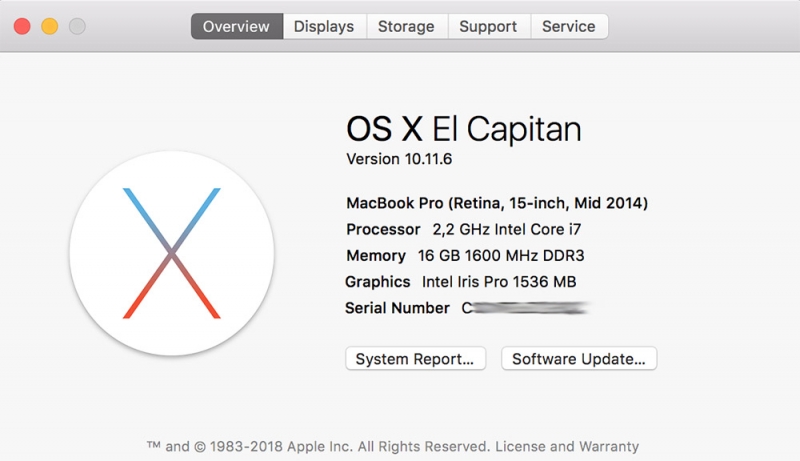
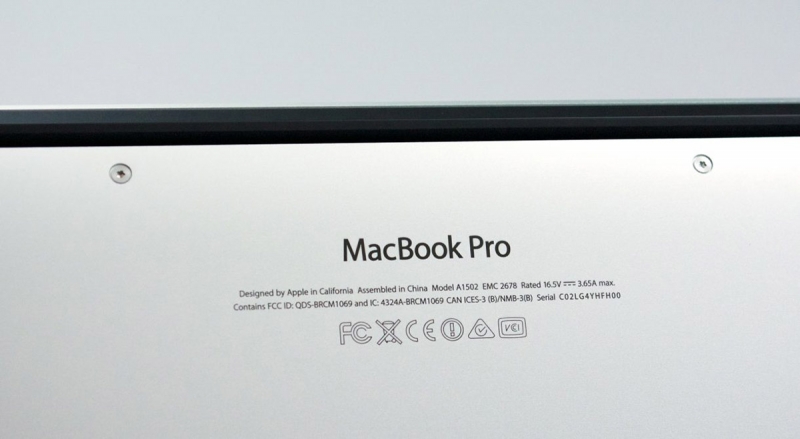




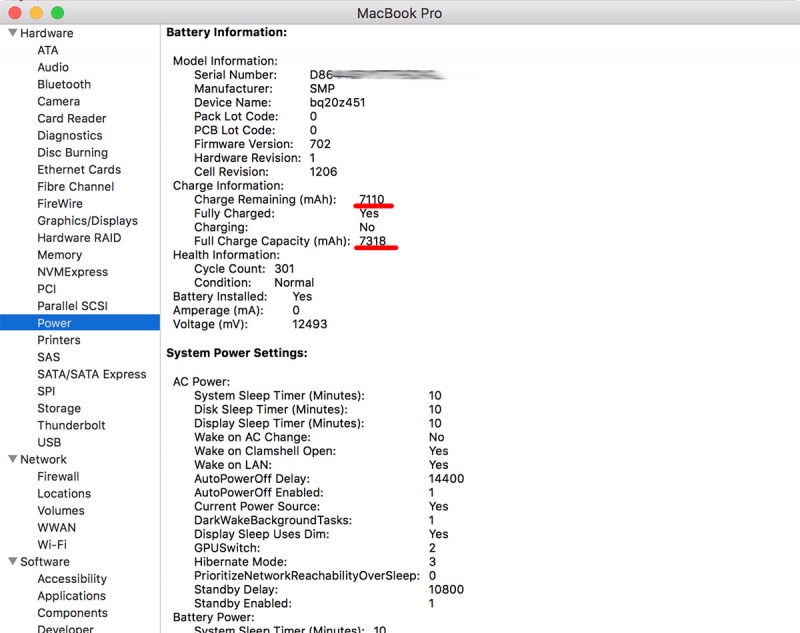
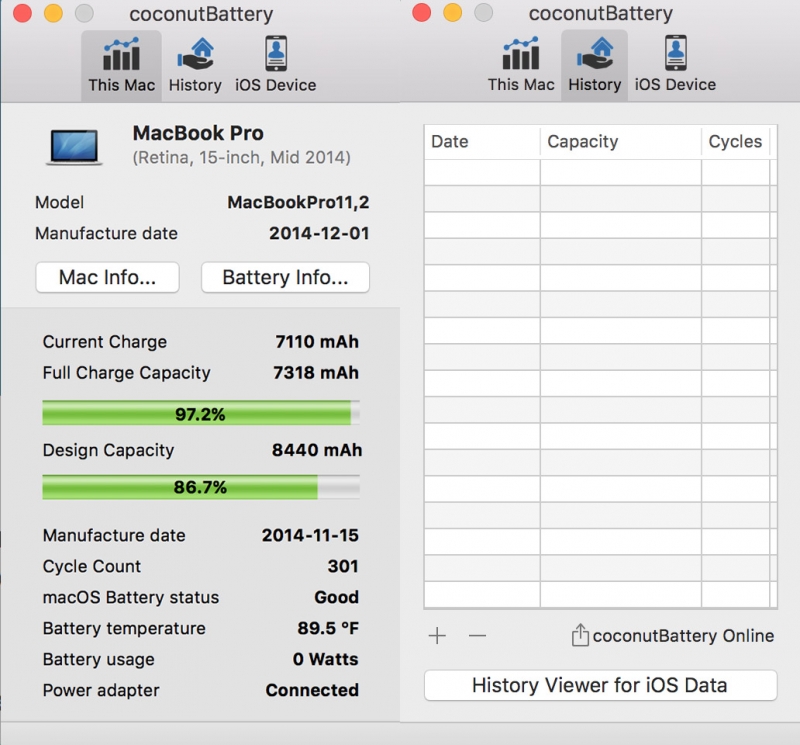
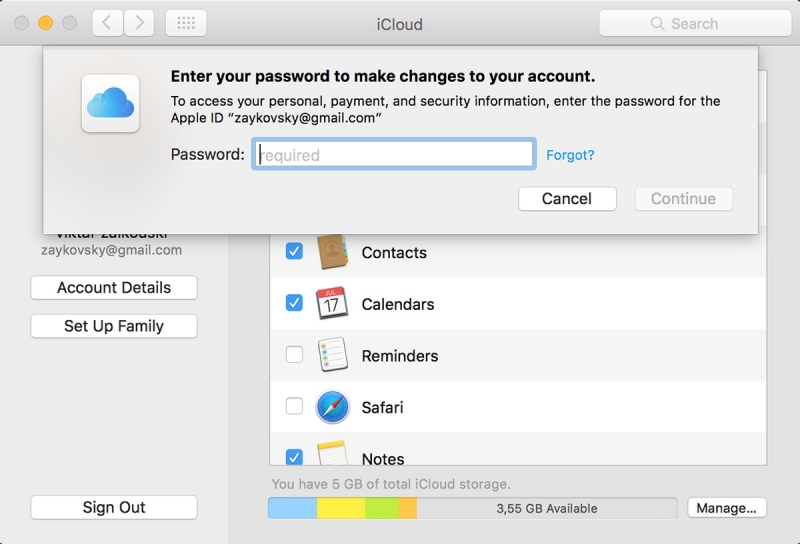
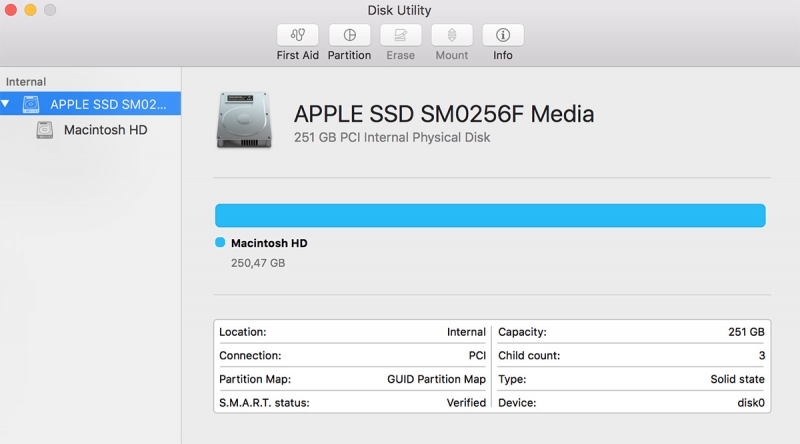
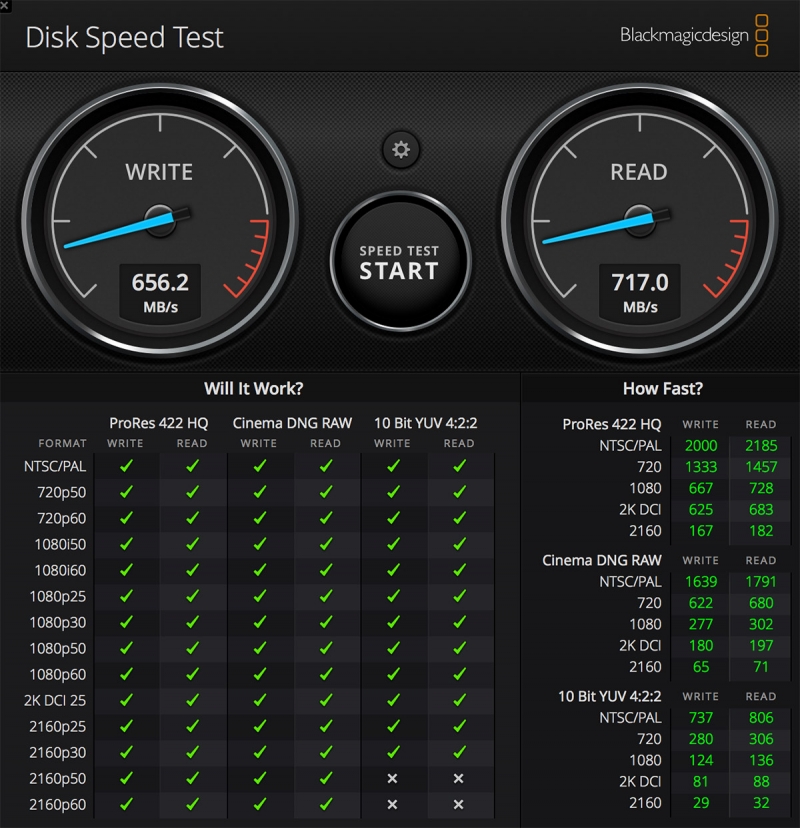







 Подписаться
Подписаться